怎麼用windowXP自帶的遠端協助控制別人的電腦!
怎麼用windowXP自帶的遠端協助控制別人的電腦!
1.右鍵單擊【我的電腦】圖標,在彈出的快捷選單中選擇【屬性】選項卡,開啟【系統屬性】對話框。選擇【遠端】選項卡,在其中勾選【允許遠端使用者連接到此電腦】複選框。設定完畢後,點選【確定】按鈕,即可完成設定
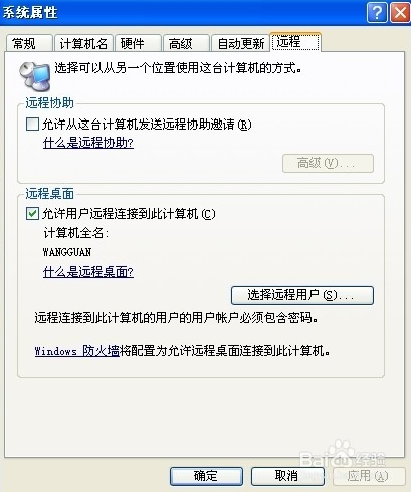
#2.選擇【開始】-【所有程式】-【附件】-【通訊】-【遠端桌面連線】選單項,開啟【遠端桌面連線】對話方塊。
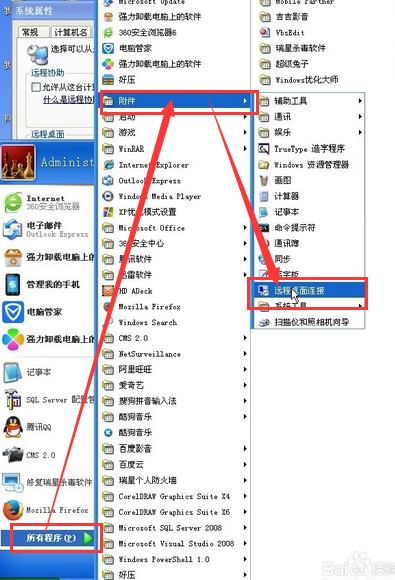
#3.點選【選項】按鈕,展開即可看到選項的具體內容。在【常規】標籤中的【電腦】下拉文字方塊中輸入需要遠端連線的電腦名稱或IP位址;在【使用者名稱】文字方塊中輸入對應的使用者名稱
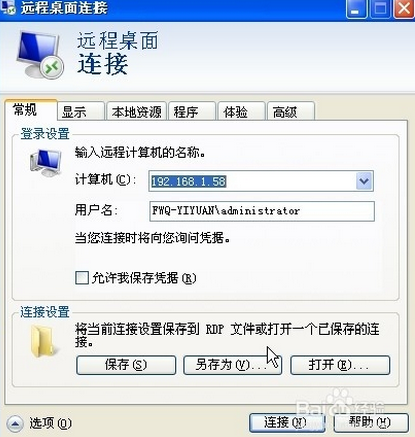
#4.選擇【顯示】選項卡,在其中可以設定遠端桌面的大小,顏色等屬性
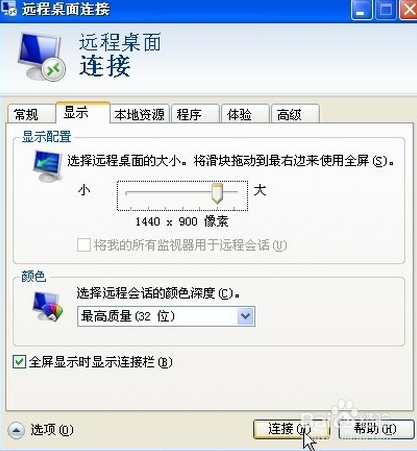
#5.如果需要遠端說面與本機電腦檔案傳遞,則需要【本機資源】標籤下設定對應的屬性
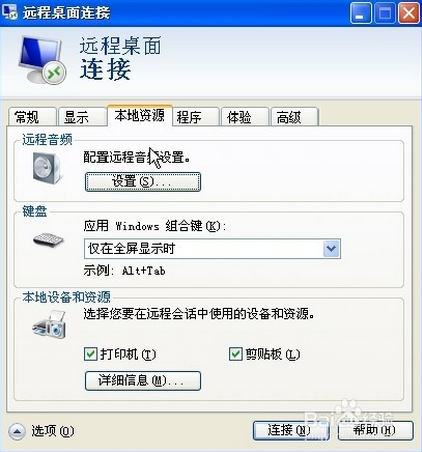
#6.點選【詳細資料】按鈕,開啟【本機裝置與資源】對話框,在其中選擇需要的磁碟機後,點選【確定】按鈕返回【遠端桌面設定】視窗中
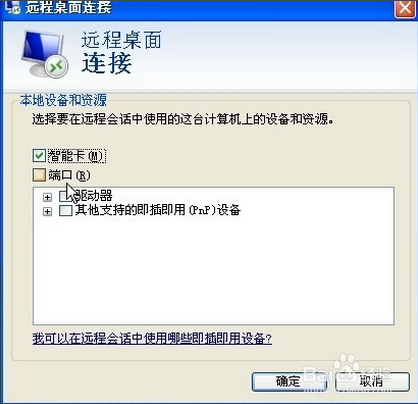
#7.點選【連接】按鈕,進行遠端桌面的連接,同時將彈出的【登入windows】對話框。在【使用者名稱】文字方塊中輸入登入使用者的名稱,在【密碼】文字方塊中輸入登入密碼
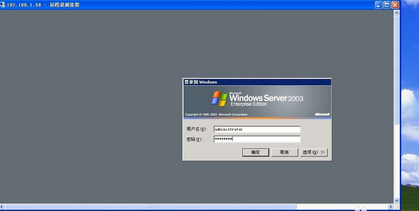
#8.按一下【確定】按鈕,即可登入遠端電腦桌面,此時可以再該遠端桌面上進行任何操作。
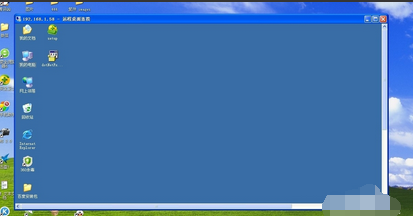
XP系統如何設定遠端登入
windowsxp必須是以管理員的身分進入才能進行遠端桌面的權限
1. 設伺服器」 其實Windows xp 裝好之後,就可以了,當然如果你的XP是不用密碼自動登入的,那就不行,沒有密碼是不讓你進行遠端桌面連線的
2. 點開始-設定—控制面板(繁體版叫控制台)點他
3. 點– 使用者帳號
4. 點你的登入使用者名稱
5. 點—–建立密碼。如果已經有密碼了,那這一步就省了。
6. 密碼建立好之後,按右下角建立密碼按扭
7. 至此密碼建立完成,關閉所有的內容,來到桌面。如果你本來就有密碼,那這些就省了,接下去就是設遠端桌面設定了。點桌面的—我的電腦–按右鍵
8. 點屬性
9. 點遠端桌面,並勾上允許使用者遠端連線到這台電腦–
10. 確定–並點選擇遠端使用者
11. 設客戶端。點 setup.exe。出現 XP的安裝介面
12. 選擇第一個設定遠端桌面連接點它安裝,接著,安裝就是了
13. 一直按下一步,中間沒什麼選項,直到完成
14. 第三步,遠端連線
遠端桌面連線是一種遠端操作電腦的模式,它可以用於視覺化存取遠端電腦的桌面環境,用於管理員在用戶端對遠端電腦伺服器進行管理等場合。
遠端桌面連線」的前身應該是Telnet。Telnet是一種字元介面的登陸方式,微軟將其擴展到圖形介面上,顯示了異常強大的功能。
以上是怎麼用windowXP自帶的遠端協助控制別人的電腦!的詳細內容。更多資訊請關注PHP中文網其他相關文章!

熱AI工具

Undresser.AI Undress
人工智慧驅動的應用程序,用於創建逼真的裸體照片

AI Clothes Remover
用於從照片中去除衣服的線上人工智慧工具。

Undress AI Tool
免費脫衣圖片

Clothoff.io
AI脫衣器

AI Hentai Generator
免費產生 AI 無盡。

熱門文章

熱工具

記事本++7.3.1
好用且免費的程式碼編輯器

SublimeText3漢化版
中文版,非常好用

禪工作室 13.0.1
強大的PHP整合開發環境

Dreamweaver CS6
視覺化網頁開發工具

SublimeText3 Mac版
神級程式碼編輯軟體(SublimeText3)

熱門話題
 Acer PD163Q雙便攜式監視器評論:我真的很想喜歡這個
Mar 18, 2025 am 03:04 AM
Acer PD163Q雙便攜式監視器評論:我真的很想喜歡這個
Mar 18, 2025 am 03:04 AM
ACER PD163Q雙便攜式顯示器:連通性噩夢 我對Acer PD163Q寄予厚望。雙重便攜式顯示器的概念是通過單個電纜方便地連接的,非常吸引人。 不幸的是,這個誘人的想法quic
 前3個Windows 11的遊戲功能,使Windows 10超過Windows 10
Mar 16, 2025 am 12:17 AM
前3個Windows 11的遊戲功能,使Windows 10超過Windows 10
Mar 16, 2025 am 12:17 AM
升級到Windows 11:增強您的PC遊戲體驗 Windows 11提供令人興奮的新遊戲功能,可顯著改善您的PC遊戲體驗。 對於從Windows 10移動的任何PC遊戲玩家來說,此升級值得考慮。 自動HDR:Eleva
 這款狂野的超寬型alienware監視器今天可享受300美元的折扣
Mar 13, 2025 pm 12:21 PM
這款狂野的超寬型alienware監視器今天可享受300美元的折扣
Mar 13, 2025 pm 12:21 PM
Alienware AW3225QF:最佳曲面4K顯示器,值得入手嗎? Alienware AW3225QF被譽為最佳曲面4K顯示器,其強大的性能毋庸置疑。極速響應時間、驚豔的HDR效果和無限對比度,再加上出色的色彩表現,都是這款顯示器的優勢所在。雖然主要面向遊戲玩家,但如果能接受OLED的不足,它也同樣適合追求高效率的辦公人士。 寬屏顯示器不僅深受遊戲玩家喜愛,也受到重視生產力提升用戶的青睞。它們非常適合工作,並且能提升任何人的桌面體驗。這款Alienware顯示器價格通常較高,但目前正享受
 如何在Excel中創建動態目錄
Mar 24, 2025 am 08:01 AM
如何在Excel中創建動態目錄
Mar 24, 2025 am 08:01 AM
目錄在使用大型文件時,目錄是一個總體上改變遊戲的人 - 它可以使所有內容都井井有條且易於瀏覽。不幸的是,與Word不同,Microsoft Excel沒有一個簡單的“目錄”按鈕,它添加了T
 ReactOS,開源窗口,剛剛得到更新
Mar 25, 2025 am 03:02 AM
ReactOS,開源窗口,剛剛得到更新
Mar 25, 2025 am 03:02 AM
ReactOS 0.4.15包括新的存儲驅動程序,這應該有助於總體穩定性和UDB驅動器兼容性,以及用於網絡的新驅動因素。字體支持,桌面外殼,Windows API,主題和文件也有許多更新
 購物新顯示器? 8個錯誤要避免
Mar 18, 2025 am 03:01 AM
購物新顯示器? 8個錯誤要避免
Mar 18, 2025 am 03:01 AM
購買新顯示器並不是經常發生的。 這是一項長期投資,經常在計算機之間移動。但是,升級是不可避免的,最新的屏幕技術很誘人。 但是做出錯誤的選擇會讓您感到遺憾








